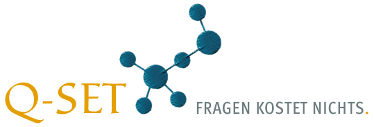 In den letzten 24 Stunden wurden 653 Fragen beantwortet.
In den letzten 24 Stunden wurden 653 Fragen beantwortet.Beteiligen Sie sich an Online-Umfragen zu aktuellen Themen.
English version
|
| Startseite | Anleitung | Umfrageteilnehmer | Benutzerkonto | Kontakt |
Eigenschaften Ihrer Online-Umfrage definieren
[Sie befinden sich in der Anleitung zur Erstellung einer Online-Umfrage, die Funktionen sind deaktiviert.]Klicken Sie im Aktionsmenu auf 'Eigenschaften'.
Interner Name:
Überschrift zum Fragebogen, für die Teilnehmer sichtbar:
Einleitung zu Beginn des Fragebogens:
Sie können alle üblichen Html-Formatierungen verwenden und somit z.B. auch ein Bild oder Logo einfügen. Wenn Sie ein breites Bild einfügen, sollten Sie die Breite des Fragebogens, siehe unten, entsprechend anpassen.
Hinweistext, wenn die Laufzeit der Umfrage beendet ist:
Sprache der Umfrage:
Breite des Fragebogens:
Voreinstellung: 560. Ein größerer Wert kann z.B. bei Fragebögen mit Matrizen und langen Spaltenüberschriften oder bei der Verwendung von breiten Bildern sinnvoll sein.
Themenbereich der Umfrage:
Höhe der Buttons:
Beschriftung der Buttons:
Schriftart im Fragebogen:
| Fortschrittsanzeige: |
|
Die Umfrage läuft bis: , 24 Uhr
Mehrfache Beantwortung am selben Rechner:
| Zwischenspeichern des Fragebogens ermöglichen. | |
| Es wird ab Seite 2 des Fragebogens ein Link am oberen Rand des Fragebogens eingeblendet. | |
| Zurück-Button anzeigen. | |
| Der Teilnehmer kann mit dem Zurück-Button zur vorherigen Fragebogenseite springen. | |
| Seitenzahl im Fragebogen anzeigen. | |
| Button 'Eigene Antworten aufrufen' auf der Danke-Seite einblenden. | |
| Der Teilnehmer kann nach Beantwortung des Fragebogens mit dem Button eine Html-Seite mit seinen Antworten anzeigen, um die Antworten z.B. auszudrucken. | |
| Link zur Eingabe der E-Mail-Adresse auf der Danke-Seite einblenden. | |
| Der Teilnehmer kann nach Beantwortung der Umfrage seine E-Mail-Adresse angeben, um z.B. an einem Gewinnspiel teilzunehmen. | |
URL zum Hintergrundbild für den Fragebogen (optional):
Hier finden Sie ein Beispiel: Fragebogen mit Hintergrundbild
Fragebogen nur aufrufbar von Ip-Bereich (optional):
Beispiele: [192].[168].[1].[0-255] oder [112].[117-118].[0-255].[0-255]
Mehrere Bereiche trennen Sie mit einem Komma.
Nach Absenden Browser-Weiterleitung zur URL (optional):
Beispiel: www.my-homepage.com/cust_eval.php
Variablen beim Aufruf des Fragebogens, z.B. Ihre Kunden-Id, werden an die URL angehängt

Dort können Sie folgende Eigenschaften pflegen:
| Anmelden | ||
Einleitung Fragebogen
Benutzerkonto
• Benutzerkonto anlegen
• Passwort ändern
Umfragen
• Neue Umfrage anlegen
• Umfrage-Eigenschaften
• Umfrage testen
• Umfrage starten
• Umfrage unterbrechen
• Umfrage fortsetzen
• Umfrage beenden
Fragebogen
• Fragebogen bearbeiten
• Frage bearbeiten
• Offene Fragen
• Sprünge definieren
• Bilder und Videos
• Farben des Fragebogens
Umfrageteilnehmer finden
• Per Link einladen
• Serien-E-Mails
• Umfrage veröffentlichen
E-Mail-Versand
• E-Mail-Bestand
• Neue E-Mails erfassen
• E-Mails importieren
• E-Mail-Texte pflegen
• E-Mails versenden
Umfrageergebnisse
• Ergebnisse anzeigen
• Umfrageergebnisse filtern
• Für SPSS exportieren
• Veröffentlichen
• Ergebnisse ausdrucken
• Ergebnisse exportieren
Eigene Bilder verwenden
• Bestand anzeigen
• Neue Bilder hochladen
Impressum | Datenschutz | Das Projekt Q-Set.ch | FAQ Onlineumfragen | Glossar zu Online-Befragungen
English version
Q-Set.de Deutschland | Q-Set.at Österreich | Q-Set.co.uk Vereinigtes Königreich | Q-Set.it Italien | Q-Set.fr Frankreich
Q-Set.es Spanien | Q-Set.nl Niederlande | Q-Set.be Belgien | Q-Set.li Liechtenstein | Q-Set.cz Tschechien
| Q-Set.eu Europa | Q-Set.tk Tokelau | Q-Set.ru Russland | Q-Set.in Indien | Q-Set.us USA
© 2008-2025 Q-Set.ch
Letztes Update: 04.12.2025